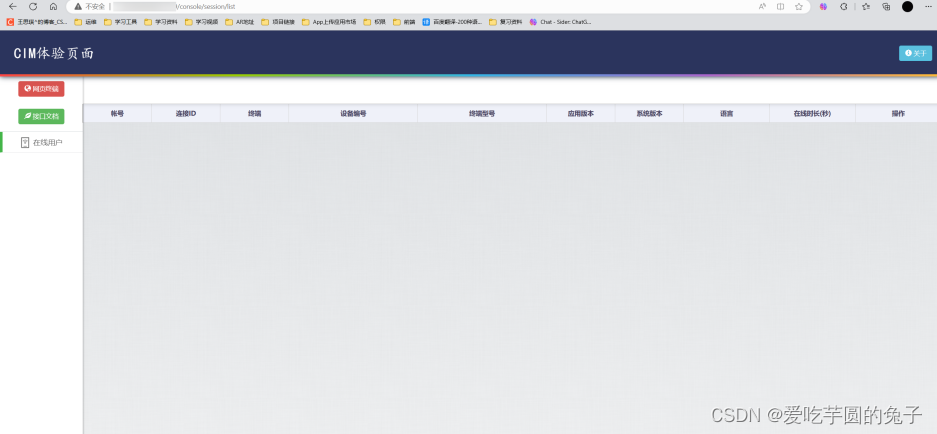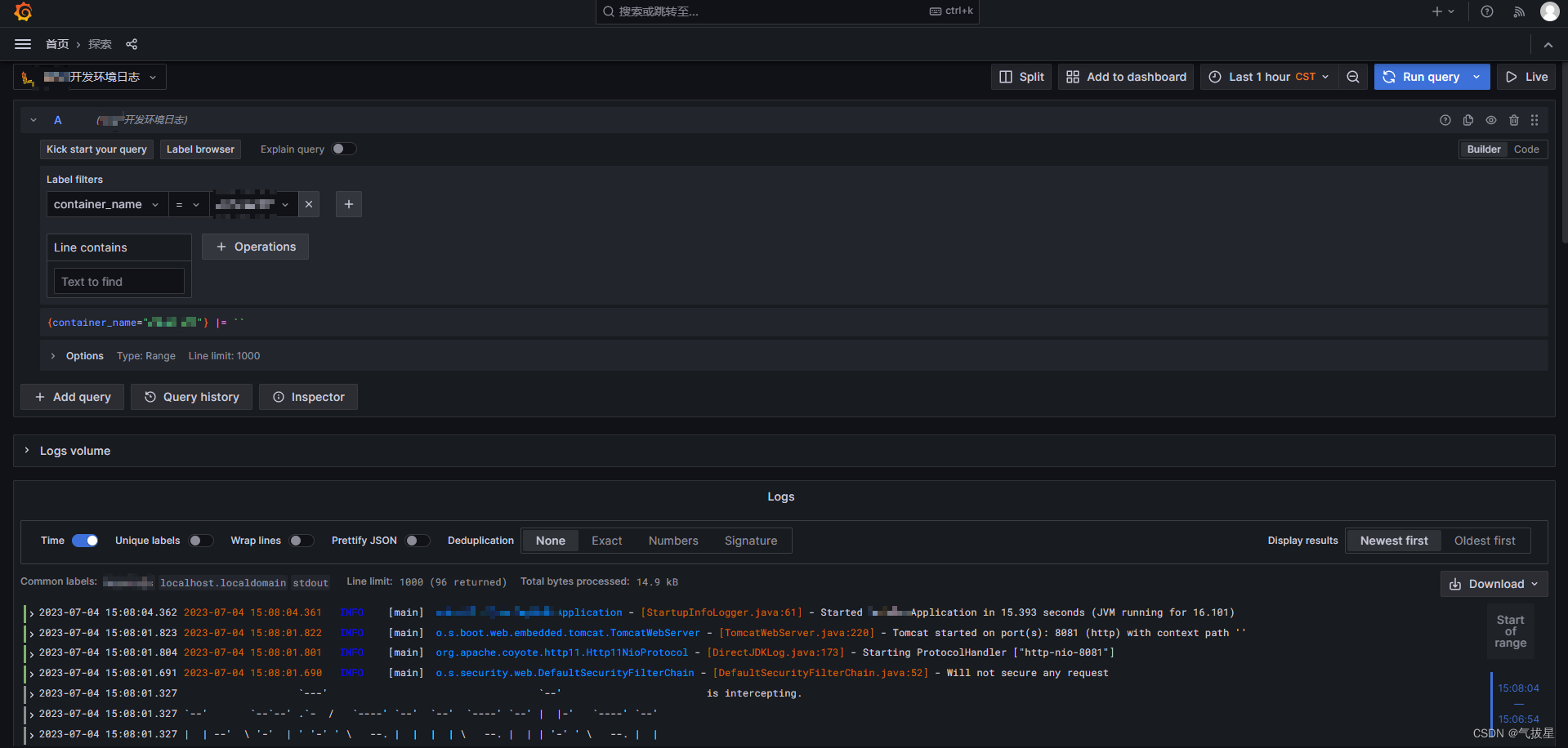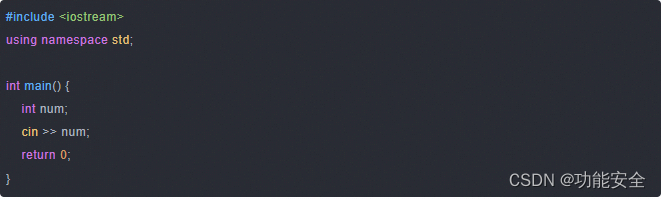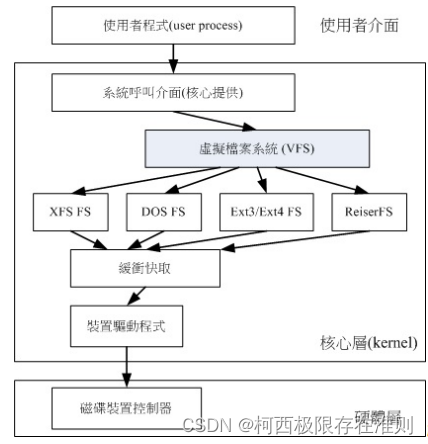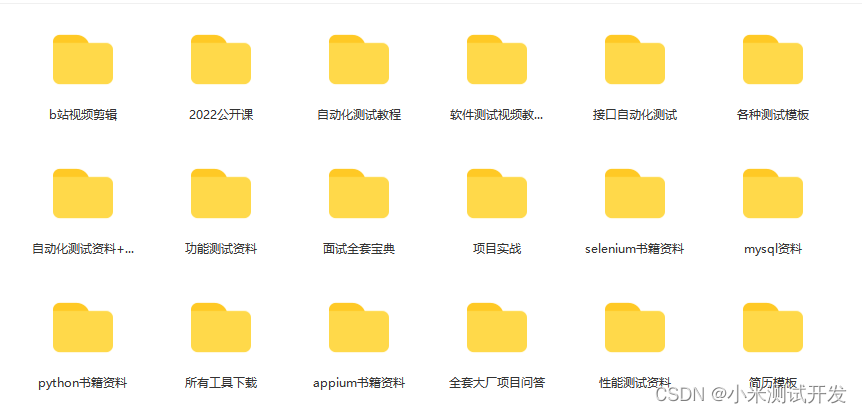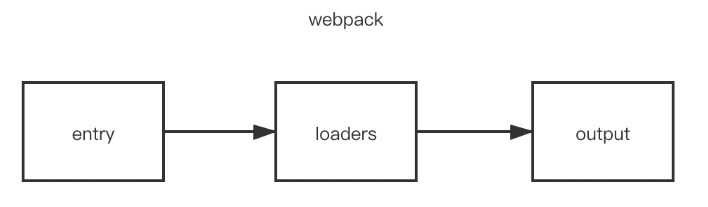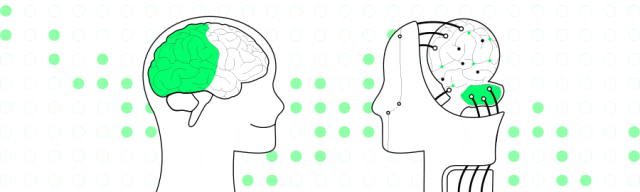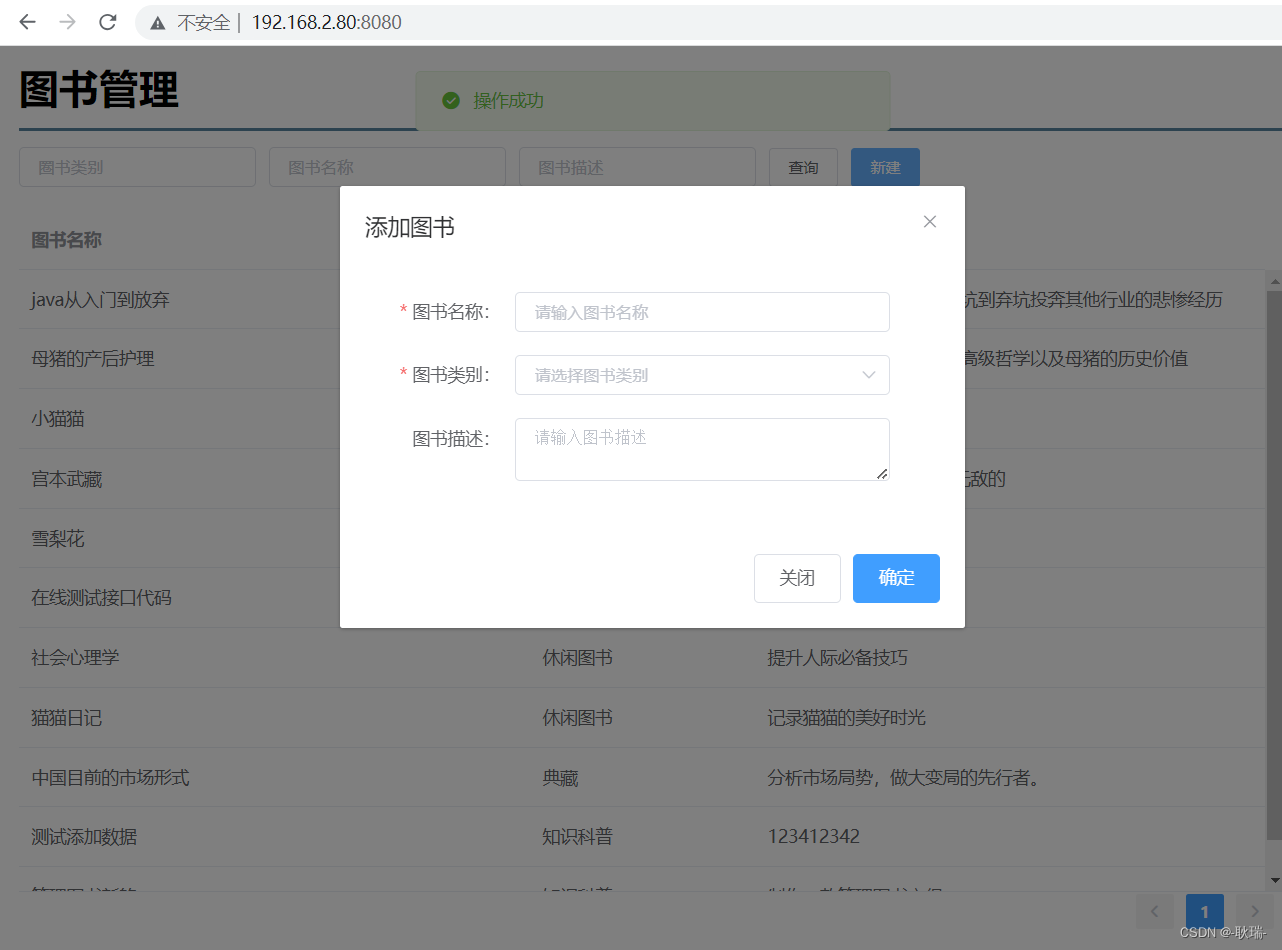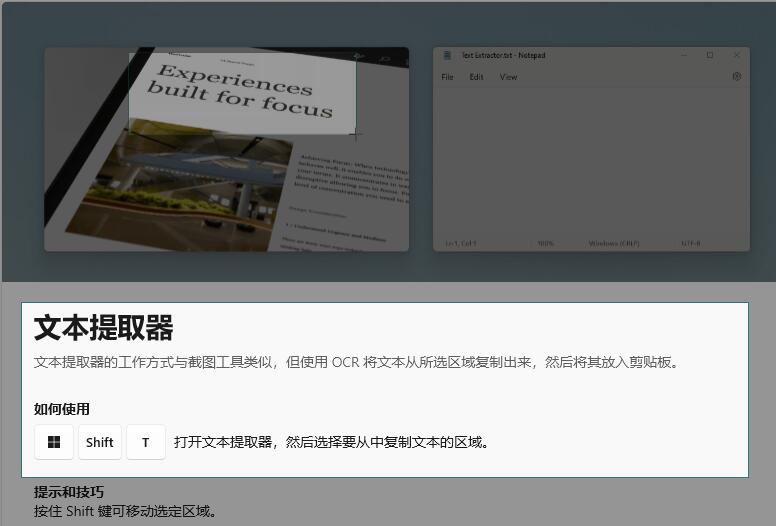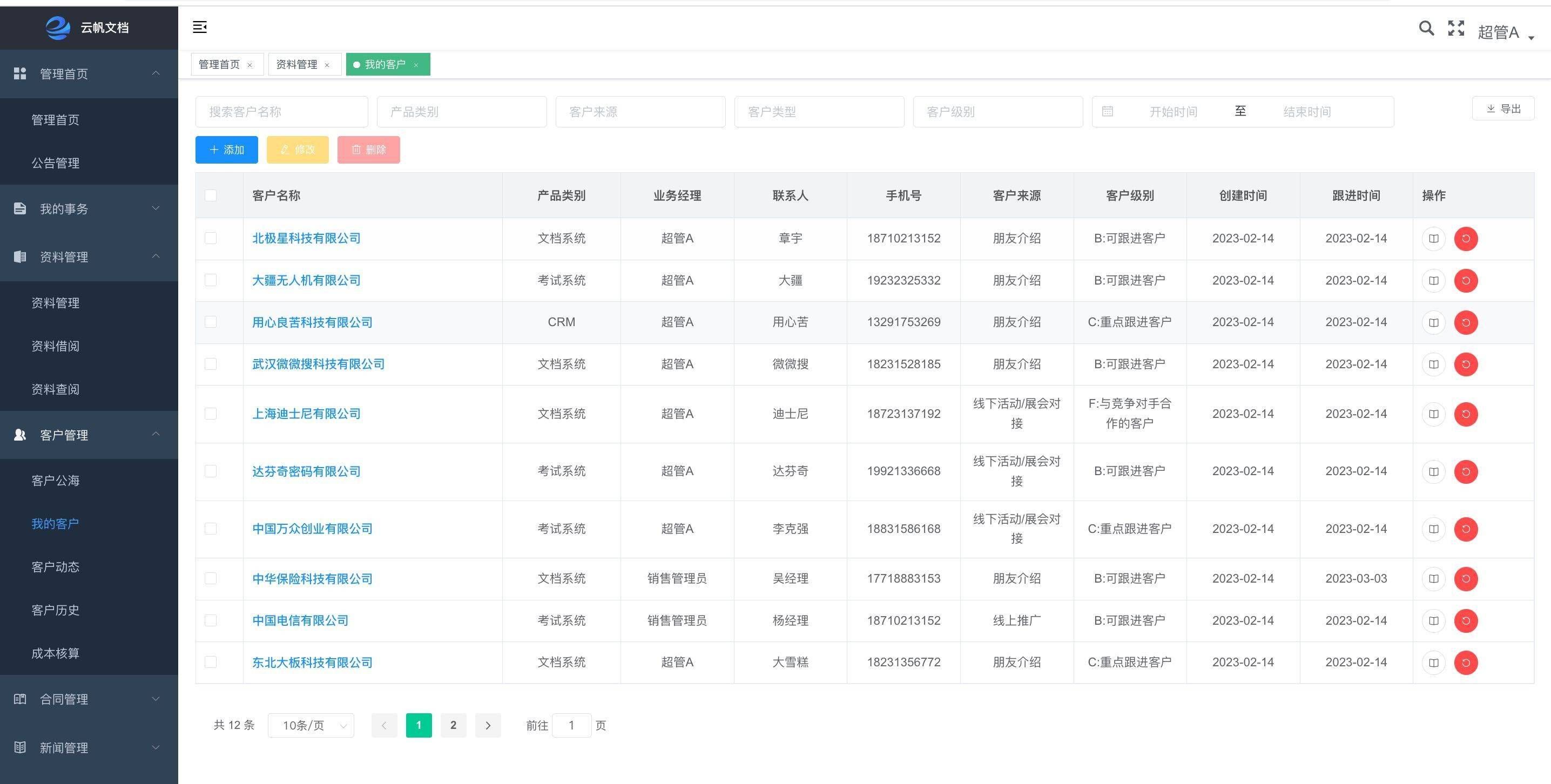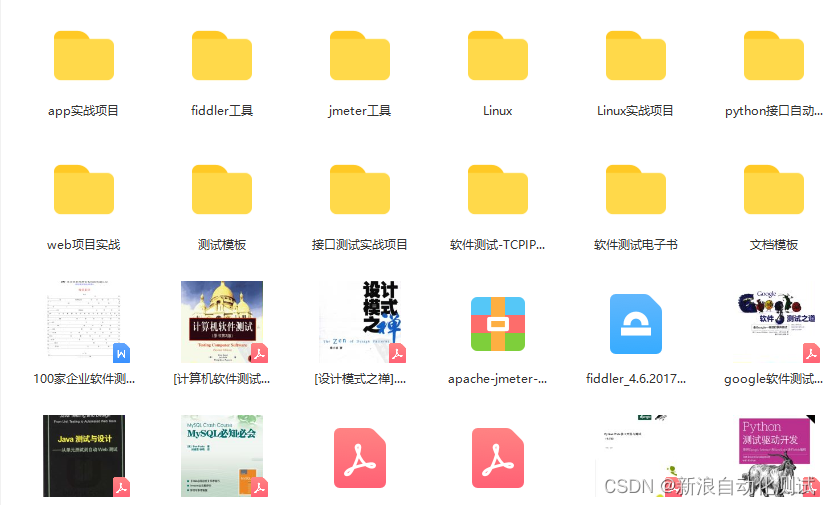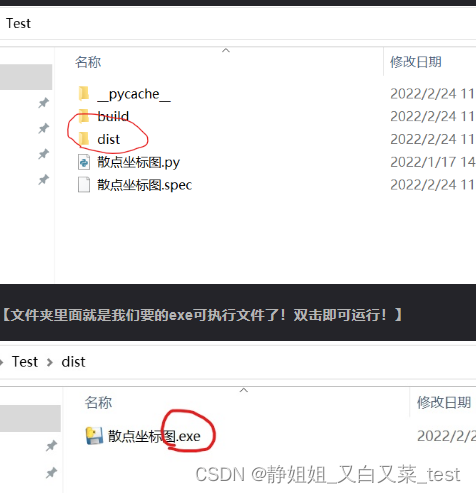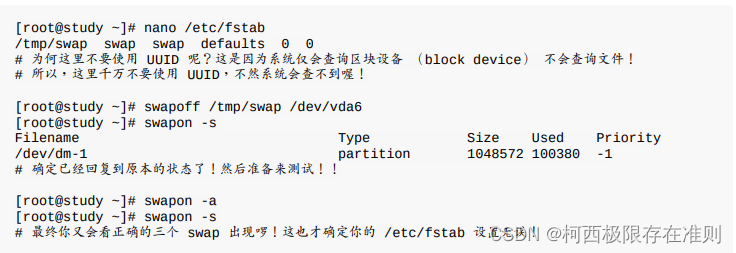目录
- 一、新建任务
- 1、输入任务名称,选择构建项目类型(这里我选择的是Maven项目),任务名称一般格式为:项目名称-前后端
- 2、创建成功后的结果
- 二、配置流水线
- 1、进入刚创建好的任务页面中,点击配置
- 2、General配置
- 3、源码管理
- 4、构建触发器和构建环境
- 5、Build
- ①clean:清楚之前;package:打包 -Dmaven.test.skip=true:跳过测试;-U:强制让Maven检查所有SNAPSHOT依赖更新
- ②点击右下角的高级,配置Maven位置
- 6、Post Steps
- 7、构建后操作
- ①增加构建后操作步骤--Send build artifacts over SSH
- ②SSH Server
- ③Transfers
- 1)项目结构
- 2)配置项内容
- 8、保存后点击立即构建
- 三、构建服务是否成功
- 1、失败结果
- 2、成功结果
- 四、查看服务是否启动
- 1、查看端口号
- ①查询端口是否开启
- ②开放端口(端口号和项目中配置的端口号一致)
- ③重启防火墙
- 2、查看服务是否启动
- 五、运行服务
一、新建任务
1、输入任务名称,选择构建项目类型(这里我选择的是Maven项目),任务名称一般格式为:项目名称-前后端
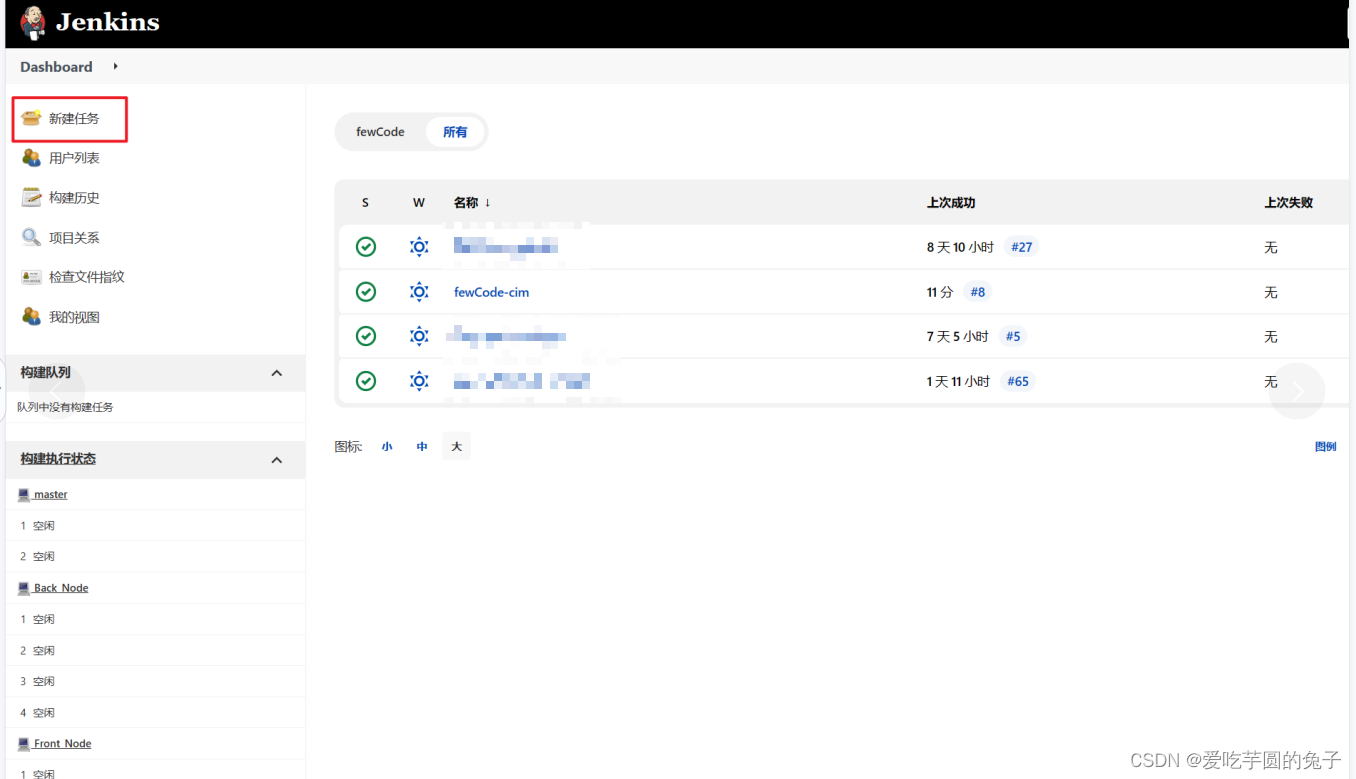
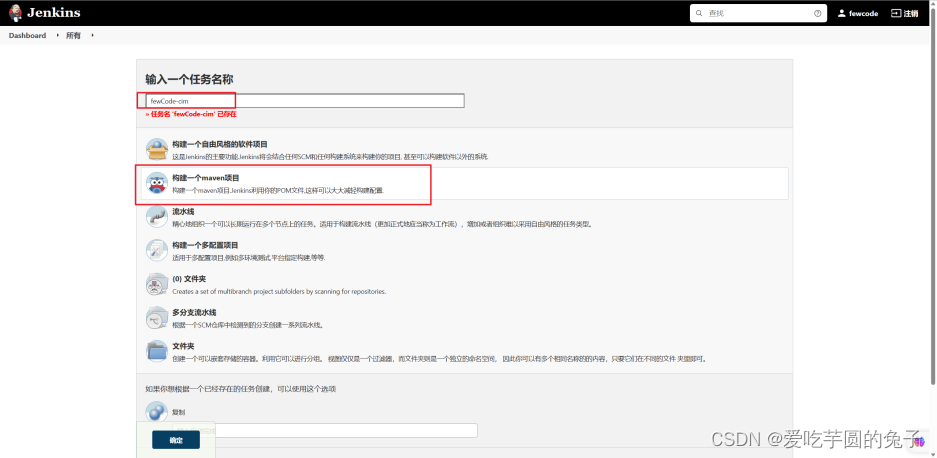
2、创建成功后的结果
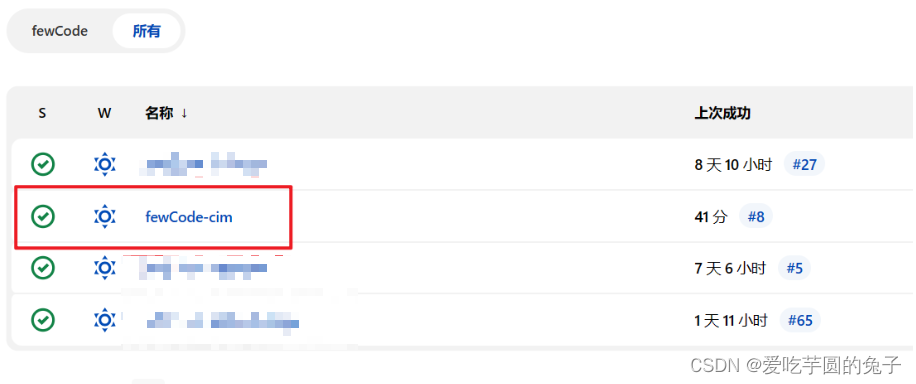
二、配置流水线
1、进入刚创建好的任务页面中,点击配置
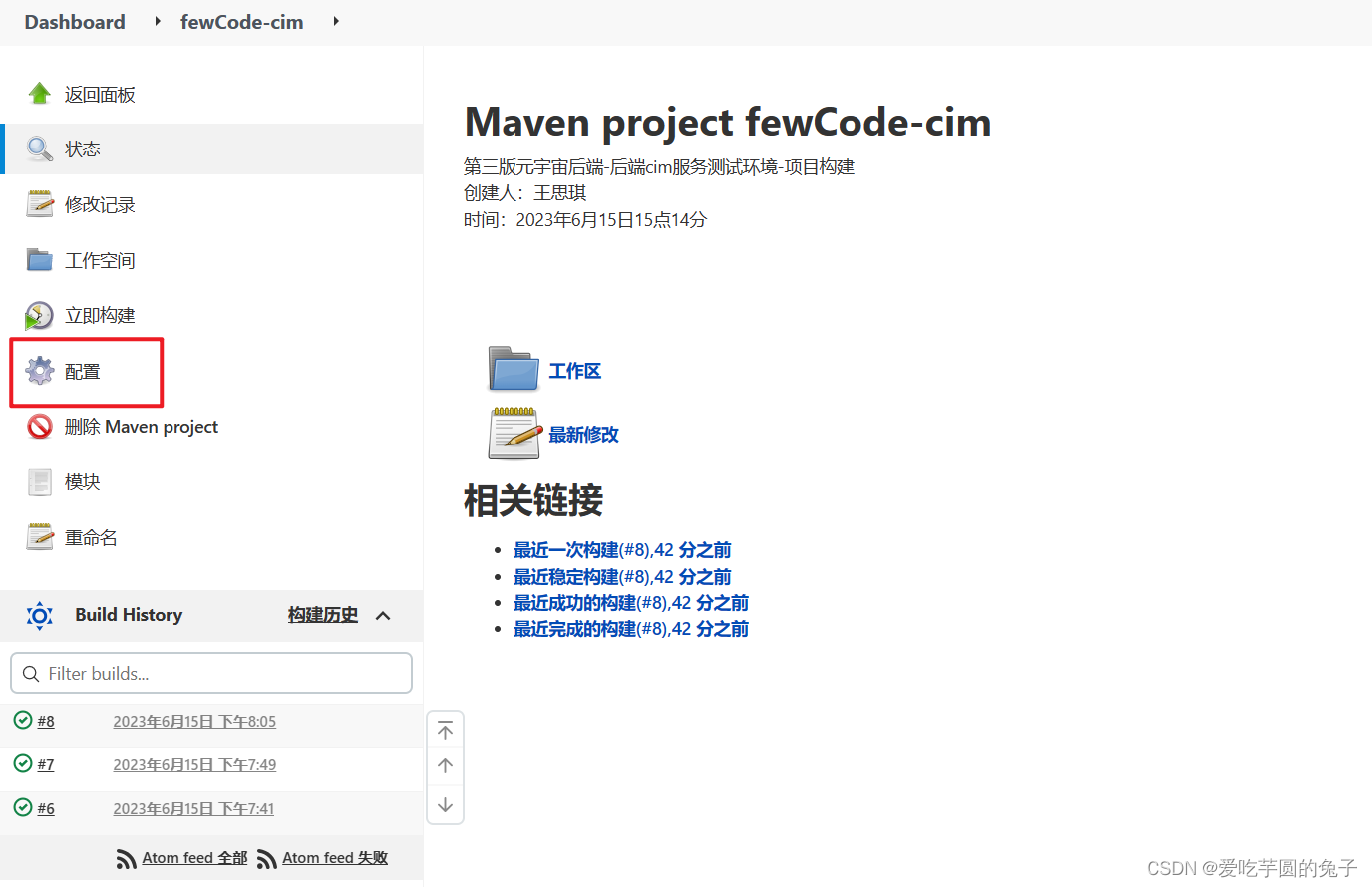
2、General配置
xxxx后端-后端cim服务测试环境-项目构建
创建人:创建者姓名
时间:创建时间
保持构建天数:2
保持最大构建个数:3
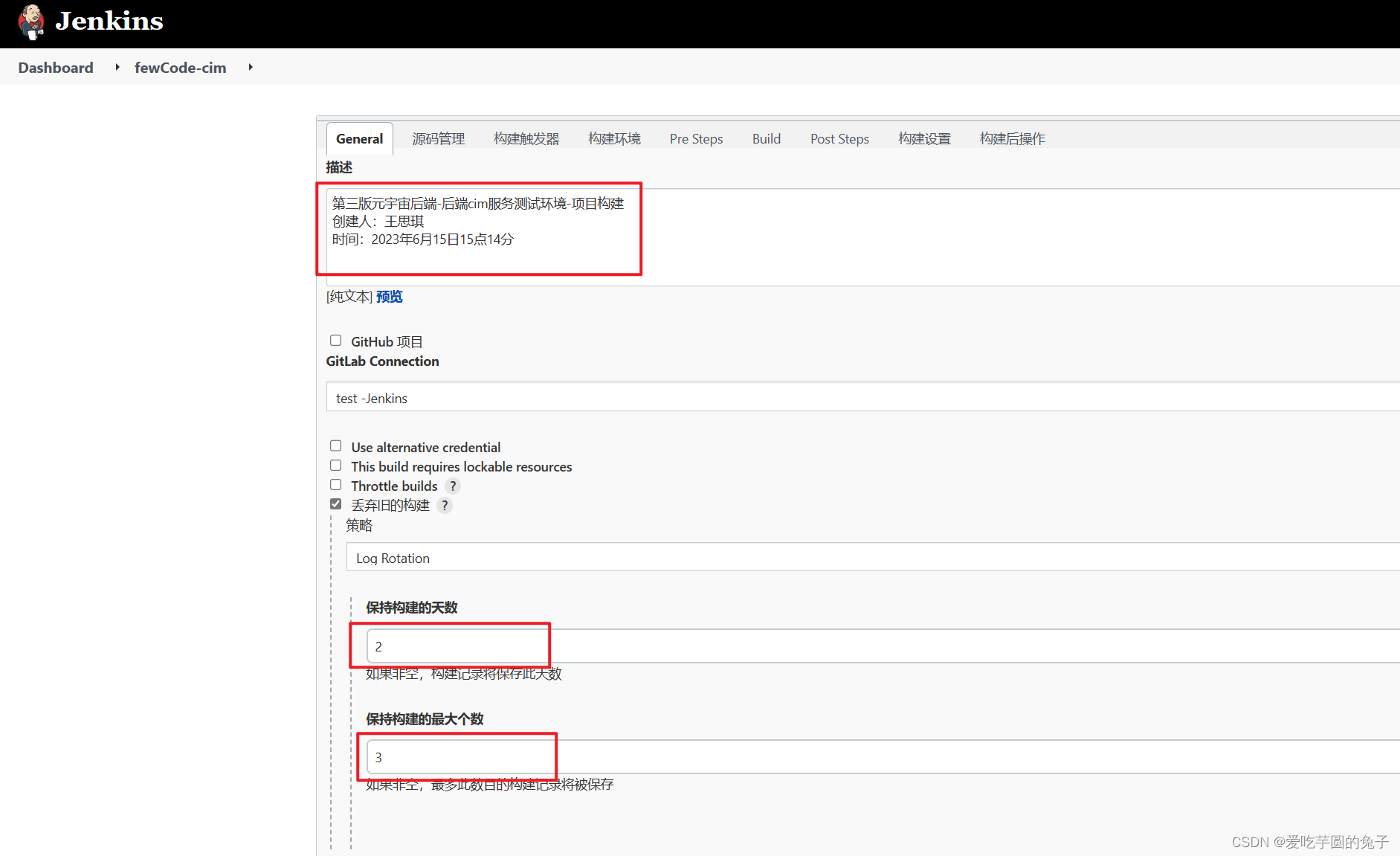
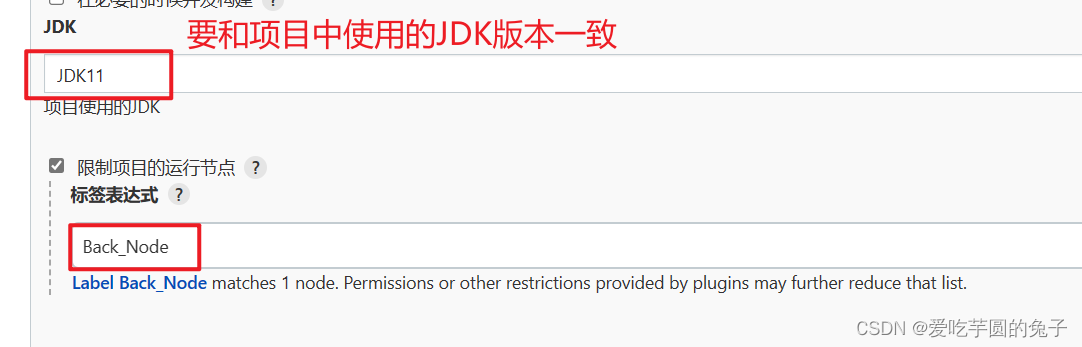
3、源码管理
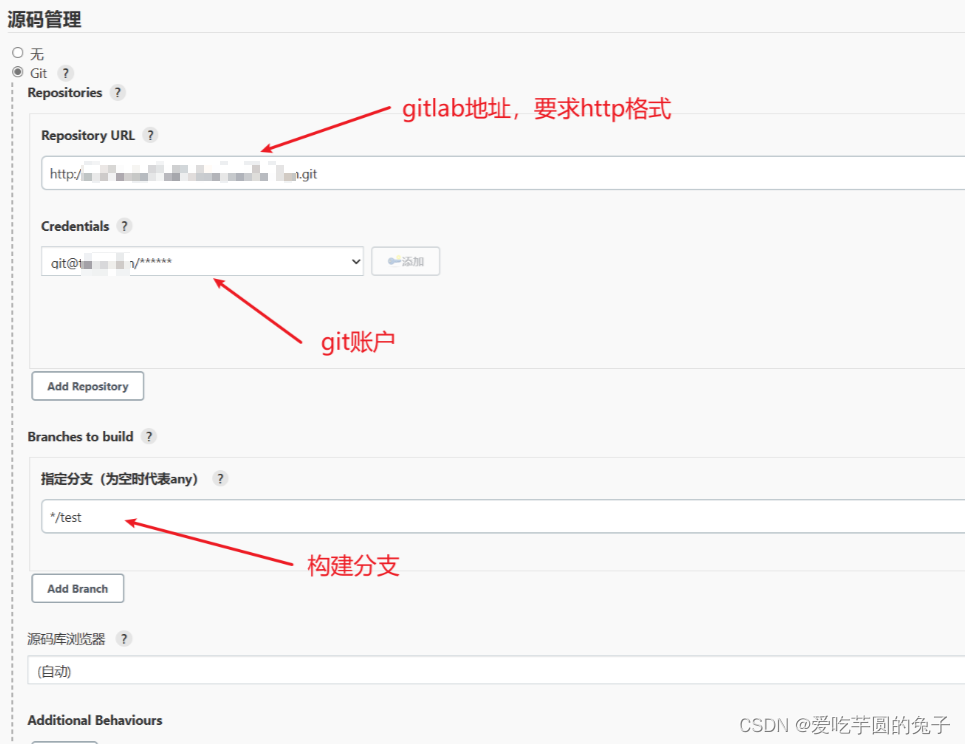
4、构建触发器和构建环境
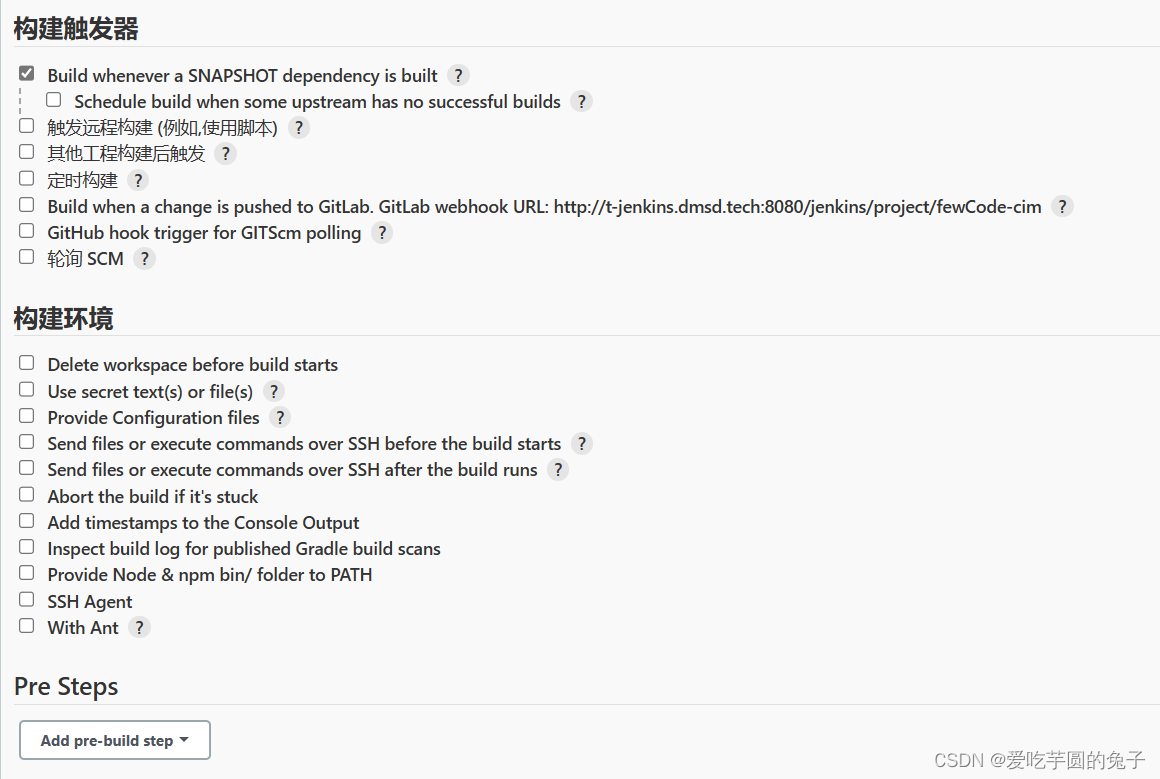
5、Build
①clean:清楚之前;package:打包 -Dmaven.test.skip=true:跳过测试;-U:强制让Maven检查所有SNAPSHOT依赖更新
这里的pom.xml文件注意:
Branches to build:分支某个环境的必须是对应的环境的,不允许随意修改
Root Pom:必须是子pom
目前的私服并没有用起来,如果改动了common模块的代码,需要改成父pom文件构建再次改回来
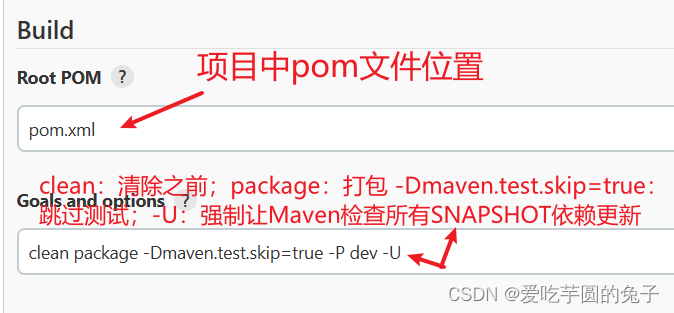
②点击右下角的高级,配置Maven位置
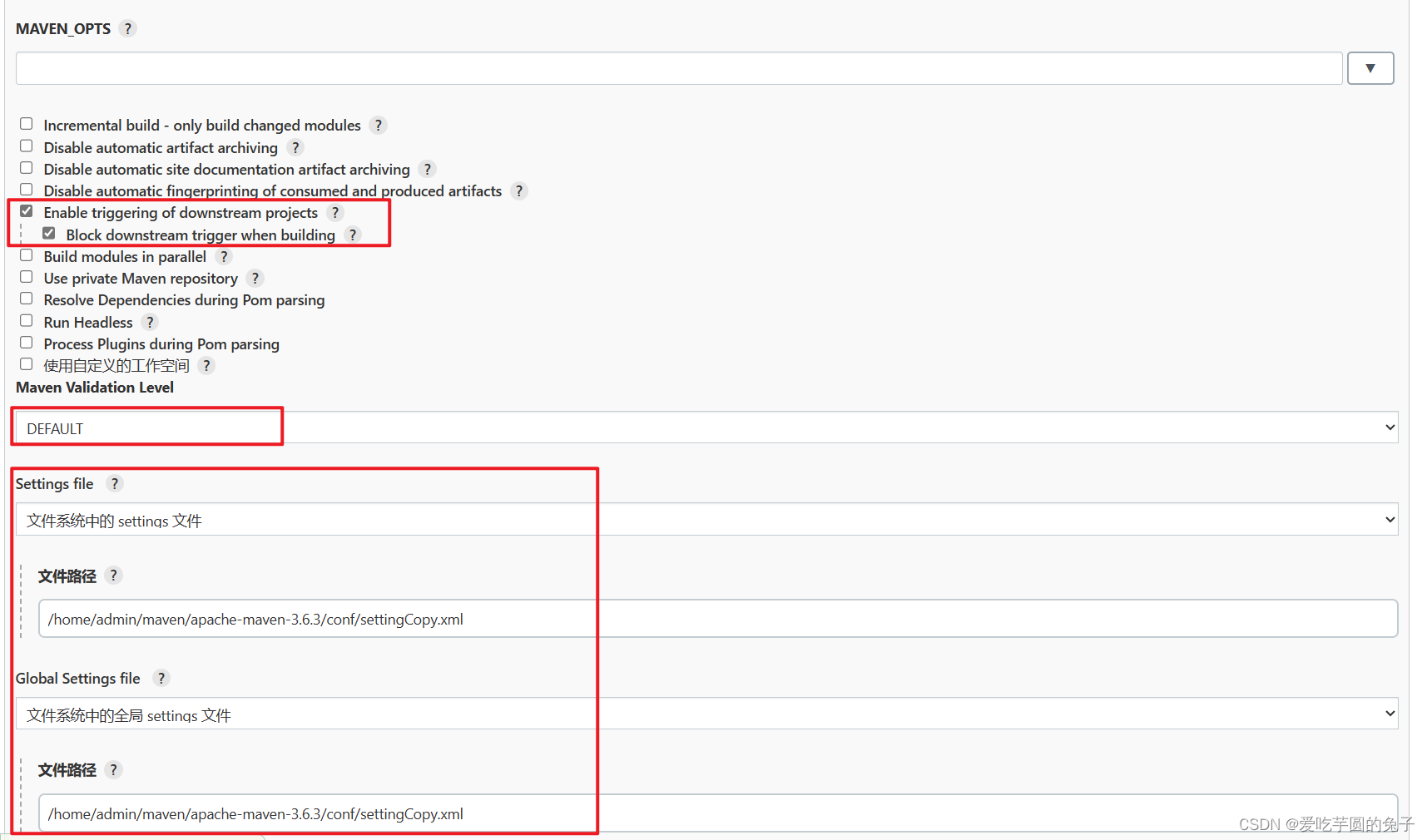
6、Post Steps
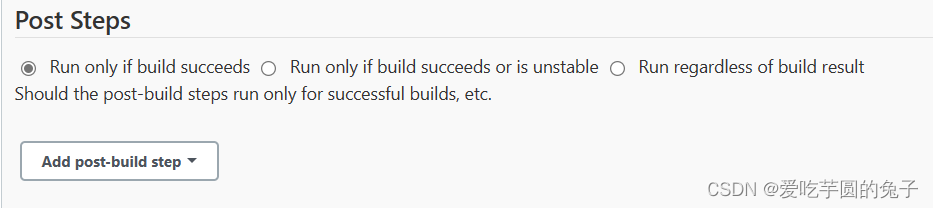
7、构建后操作
①增加构建后操作步骤–Send build artifacts over SSH
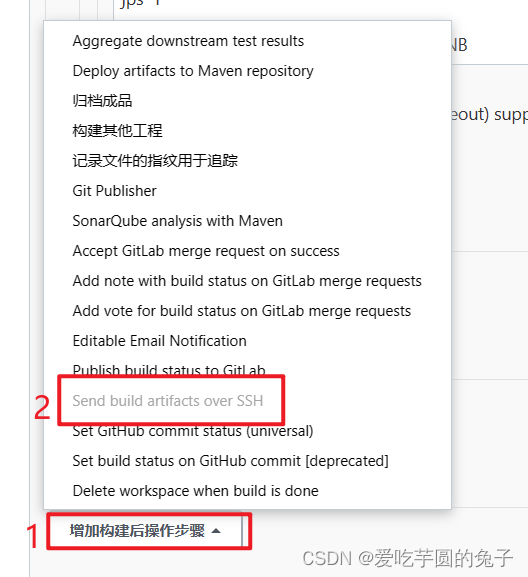
②SSH Server
管理员账号配置的ssh server的名称,如果不存在,请联系管理员进行添加
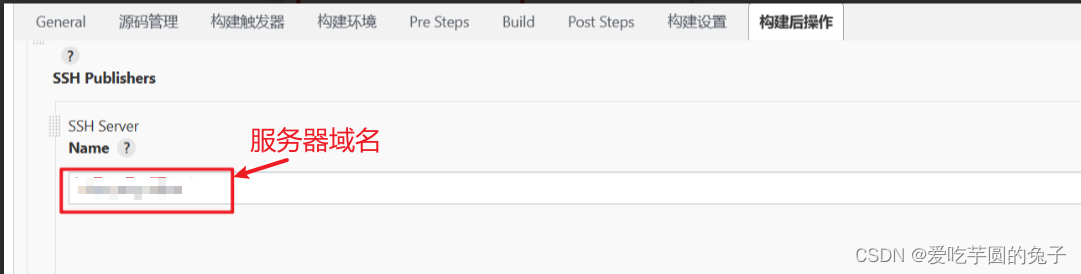
③Transfers
注意:Source files中不能出现fewCode-cim,
在上传到服务器时,程序默认以当前目录为根目录,如果源文件名称为fewCode-cim/target/*.jar,则程序无法找到该文件,因为它包含了fewCode-cim目录,而程序默认只会上传该目录下的文件,而不会上传它的父目录。将源文件名称改为target/*.jar`则可以避免这个问题,因为它不包含任何目录,程序可以直接找到该文件并上传到服务器中。
1)项目结构
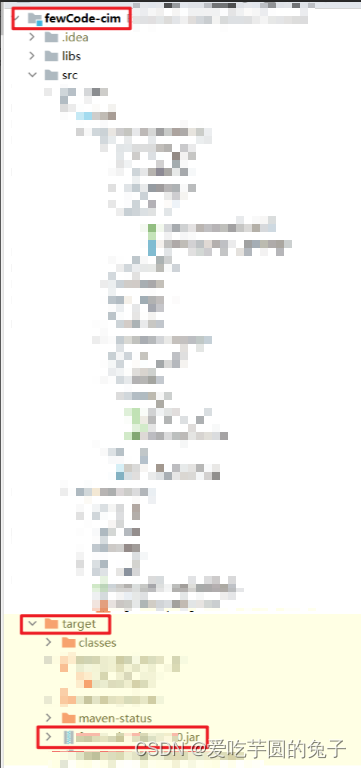
2)配置项内容
#!/bin/sh
# 判断目标进程是否已经启动,已经启动的话则关闭进程
pidlist=`ps -ef | grep XXX| grep -v grep | awk '{print $2}'`
if [ "$pidlist" = "" ]
then
echo -- log : XXX.SNAPSHOT项目没有启动
else
echo -- log : 关闭服务
kill -9 $pidlist
fi
cd /home/admin/XXX
echo -- log : 项目启动
nohup java -Xms512m -Xmx512m -Dspring.cloud.nacos.config.server-addr=t-nacos.dmsd.tech:80 -Dspring.cloud.nacos.config.namespace=XXX-Dspring.cloud.nacos.config.username=XXX-Dspring.cloud.nacos.config.password=XXX-Dspring.cloud.nacos.discovery.server-addr=t-nacos.dmsd.tech:80 -Dspring.cloud.nacos.discovery.namespace=XXX-Dspring.cloud.nacos.discovery.username=XXX-Dspring.cloud.nacos.discovery.password=XXX-jar /home/admin/XXX/XXX.jar> /home/admin/XXX/XXX.log >&1 &
jps -l
echo -- log : 项目启动成功 - XXX
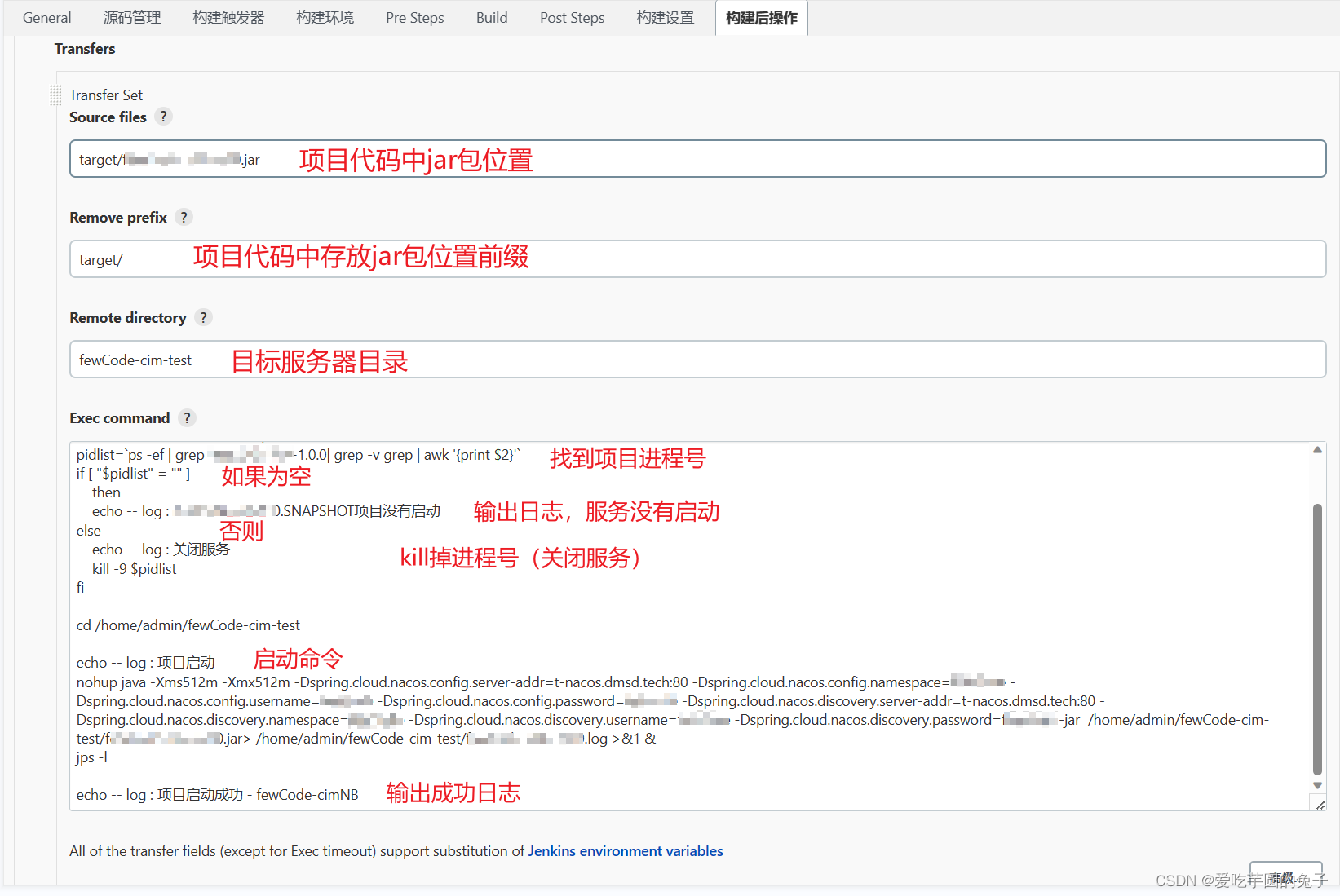
8、保存后点击立即构建
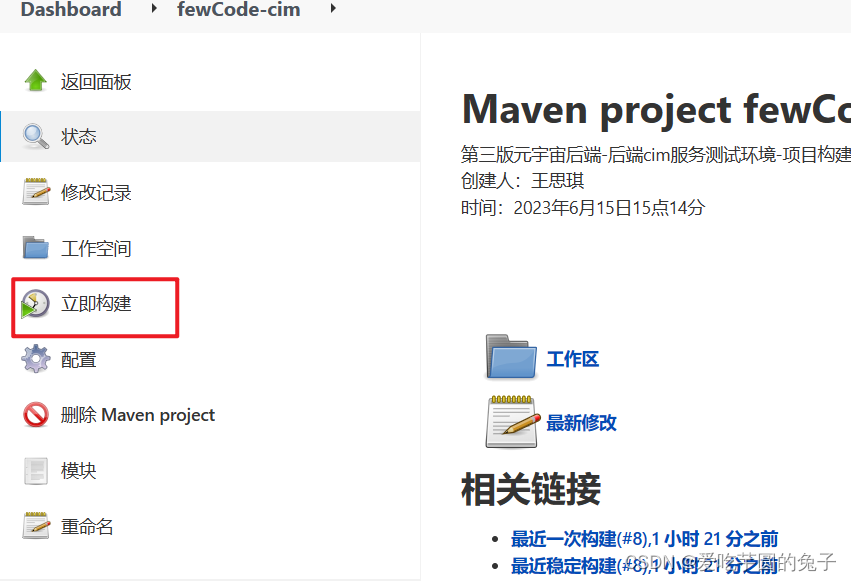
三、构建服务是否成功
1、失败结果
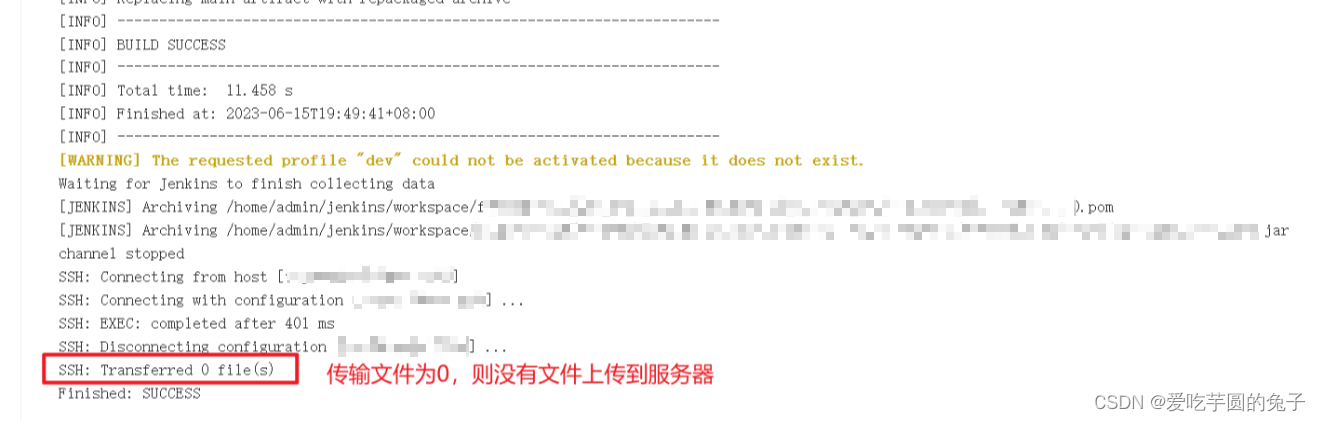
2、成功结果
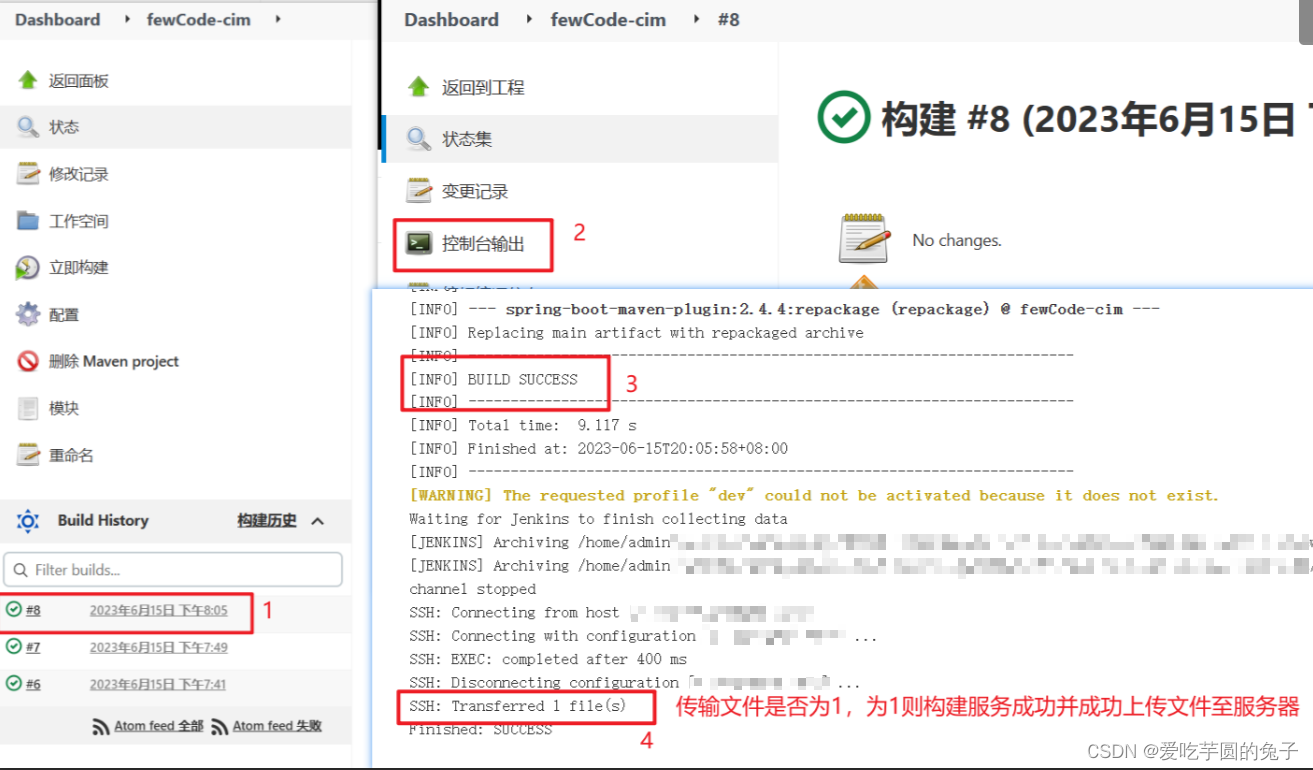
四、查看服务是否启动
1、查看端口号
①查询端口是否开启
firewall-cmd --add-port=端口号/tcp
②开放端口(端口号和项目中配置的端口号一致)
firewall-cmd --zone=public --add-port=端口号/tcp --permanent
③重启防火墙
firewall-cmd --reload
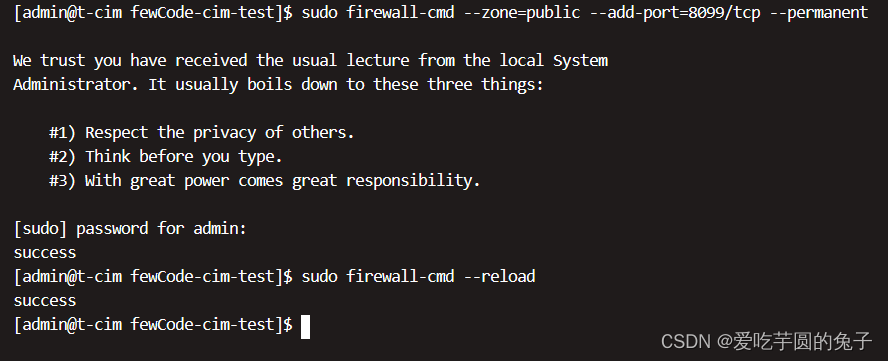
2、查看服务是否启动
ps aux | grep java

五、运行服务